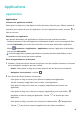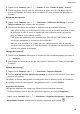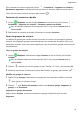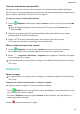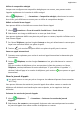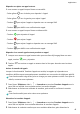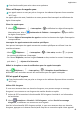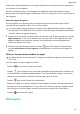MediaPad M6 User Guide-(SCM-AL09&W09,EMUI10.0_03,FR)
Table Of Contents
- Sommaire
- Fondamentaux
- Navigation système
- Phone Clone
- Verrouiller et déverrouiller votre écran
- Se familiariser avec l'écran d'accueil
- Icônes de notification et d'état
- Boutons de raccourci
- Widgets d'écran d'accueil
- Définir votre fond d'écran
- Captures d'écran&capture vidéo d'écran
- Voir et effacer les notifications
- Ajuster les paramètres son
- Saisir du texte
- Mode Partition d'écran et fenêtre flottante
- Charge
- Fonctionnalités intelligentes
- Appareil photo et Galerie
- Lancer Appareil photo
- Prendre des photos
- Prendre des photos panoramiques
- Light Painting
- Prendre des photos HDR
- Images dynamiques
- Ajouter des filigranes aux photos
- Mode Documents
- Mode Pro
- Enregistrer des vidéos
- Vidéo 4K HD
- Filtres
- Modifier les modes de Appareil photo
- Ajuster les paramètres de Appareil photo
- Gérer Galerie
- Catégorisation des photos intelligente
- Éditeur Huawei Vlog
- Vlogs Huawei
- Temps forts
- Applications
- Applications
- Contacts
- Téléphone
- Messagerie
- Agenda
- Horloge
- Bloc-notes
- Enregistreur sonore
- Calculatrice
- Lampe-torche
- Boussole
- Application jumelle
- Accéder rapidement aux fonctionnalités fréquemment utilisées d'une application
- Gestionnaire tablette
- Phone Clone
- HiSuite
- Astuces
- Paramètres
- Rechercher des éléments dans Paramètres
- Wi-Fi
- Bluetooth
- Données mobiles
- Plus de connexions
- Écran d'accueil&fond d'écran
- Gérer l'écran d'accueil
- Déplacer une icône d'application sur l'écran d'accueil
- Maintenir les icônes de l'écran d'accueil alignées
- Verrouiller les positions des icônes de l'écran d'accueil
- Sélectionner le modèle de disposition de l'écran d'accueil
- Mettre des icônes d'application dans des dossiers
- Ajouter des icônes d'application à un dossier ou les retirer
- Déplacer une page de l'écran
- Tiroir d'applications
- Gérer l'écran d'accueil
- Affichage&luminosité
- Sons&vibrations
- Notifications
- Accès biométrique&déverrouillage
- Identification via empreinte digitale
- Enregistrer une empreinte digitale
- Renommer ou supprimer une empreinte digitale
- Identifier une empreinte digitale
- Utiliser votre empreinte digitale pour accéder à Coffre-fort
- Utiliser votre empreinte digitale pour déverrouiller une application sans code
- Activer et utiliser le paiement via empreinte digitale
- Mot de passe de déverrouillage de l'écran
- Identification via empreinte digitale
- Applications
- Batterie
- Stockage
- Sécurité
- Vie privée
- Équilibre digital
- Fonctionnalités d'accessibilité
- Utilisateurs&comptes
- Système&mises à jour
- À propos de la tablette
Répondre ou rejeter un appel entrant
Si vous recevez un appel lorsque l'écran est verrouillé :
• Faites glisser vers la droite pour répondre à l'appel.
• Faites glisser vers la gauche pour rejeter l'appel.
• Touchez
pour rejeter l'appel et répondre avec un message SMS.
• Touchez pour dénir une notication de rappel.
Si vous recevez un appel lorsque l'écran est déverrouillé :
• Touchez
pour répondre à l'appel.
• Touchez pour rejeter l'appel.
• Touchez
pour rejeter l'appel et répondre avec un message SMS.
• Touchez pour dénir une notication de rappel.
Répondre à un nouvel appel entrant pendant un appel
1 Lorsque vous recevez un appel entrant alors que vous êtes déjà engagé dans un autre
appel, touchez
pour y répondre.
2 Touchez ou touchez un appel en attente dans la liste pour basculer entre les deux
appels.
Activer le transfert d'appels
Lorsque la fonctionnalité Transfert d'appels est activée, les appels qui répondent aux
conditions dénies seront automatiquement transférés vers un numéro de téléphone spécié.
Cette fonctionnalité exige d'être prise en charge par votre opérateur mobile. Pour plus de
détails, contactez votre opérateur.
1 Dans l'écran Téléphone, allez à > Paramètres et touchez Transfert d'appels sous la
carte SIM sur laquelle vous souhaitez activer le transfert d'appels.
2 Sélectionnez et activez une méthode de transfert, puis entrez et conrmez le numéro
cible.
Cette fonctionnalité peut varier selon votre opérateur.
Désactiver le transfert d'appels
1 Dans l'écran Téléphone, allez à > Paramètres et touchez Transfert d'appels sous la
carte SIM sur laquelle vous souhaitez désactiver le transfert d'appels.
2 Sélectionnez le mode de transfert que vous souhaitez désactiver, puis désactivez-le.
Applications
45